Управление настольными компьютерами и поддержка пользователей в сетях на базе PC обычно обходятся компаниям достаточно дорого. Очевидно, в Microsoft прислушались к многочисленным просьбам и облегчили финансовое бремя компаний, усовершенствовав соответствующие функции Windows XP.
В XP появились различные новшества, ориентированные как на сотрудников службы поддержки и системных администраторов, так и на конечных пользователей. Кроме того, владельцы XP избавлены от необходимости покупать дорогостоящие дополнительные решения, которые раньше требовались для работы с продуктами Windows. В данной статье я расскажу о том, как новые функции технической поддержки и справки XP, в частности Remote Assistance, помогут усовершенствовать сетевую среду предприятия.
Служба поддержки
Наиболее значимый компонент для справок и поддержки, доступный из меню Start, — Help and Support Center (см. Экран 1). Это централизованное хранилище всего инструментария (практических руководств, баз данных Help с возможностью поиска, функций системного обслуживания, диагностики и дистанционного управления), который может понадобиться пользователю. Инструменты и темы разделены на пять категорий.
Search. В механизме поиска по ключевому слову пользователь может ввести интересующую его тему.
Pick a Help topic. В этом разделе содержится общий список тем. Например, можно узнать о новшествах XP, основных особенностях использования системы, сетевых функциях, управлении удаленными системами, функциях печати и безопасности. Через этот раздел можно получить доступ к базе знаний Microsoft Knowledge Base.
Ask for assistance. Пользователь может получить ссылку для запуска службы Remote Assistance. Из этого раздела можно обратиться к Web-узлу Microsoft Product Support Services (PSS) и конференциям по XP.
Pick a task. В данном разделе содержатся ссылки на важные задачи, связанные с поддержкой. Например, можно обратиться к службе Windows Update (через которую распространяются исправления для операционной системы и обновленные версии драйверов и других вспомогательных программ), просмотреть базы данных по аппаратной и программной совместимости, воспользоваться функциями восстановления системы System Restore и средствами диагностики. Функция Tools предоставляет меню ссылок на различные инструменты системного обслуживания, диагностики и получения информации, в том числе утилиты администрирования дисков, сетевой диагностики, дистанционной подсказки, системного архивирования, групповых политик, служб и журналов событий. Меню обеспечивает доступ даже к факультативным инструментам, таким, как Support Tools на компакт-диске с XP и утилиты из набора ресурсов Windows XP Resource Kit.
Did you know? В этом динамическом меню собраны ссылки на основные тематические материалы и файлы с ответами на часто задаваемые вопросы по XP. На компьютерах, подключенных к Internet, этот раздел автоматически обновляется через Web-узел PSS.
Центр справки и поддержки — не единственное хранилище важной информации, вспомогательных утилит и ссылок. Например, многие инструменты Help and Support Center можно запускать как автономные программы, в виде мастеров и оснасток консоли управления Microsoft Management Console (MMC). Но обращаться ко всем инструментам и ресурсам из единого центра чрезвычайно удобно. Администраторам и сотрудникам службы поддержки в этом случае легче подсказать пользователям, где найти информацию о системе и как запускать различные системные утилиты.
Знакомство с Remote Assistance
Отсутствие встроенных инструментов дистанционной поддержки в прежних версиях Windows вызывало недовольство многих системных администраторов. Поскольку Windows имеет графический интерфейс, обслуживание удаленных компьютеров и серверов часто требует прямого доступа к рабочему столу удаленной машины и возможности управлять им. Чтобы восполнить этот пробел, многие подразделения ИТ применяют инструменты дистанционного управления производства независимых компаний, такие, как pcAnywhere32 фирмы Symantec, ControlIT компании Computer Associates (CA) и бесплатная утилита Virtual Network Computing (VNC) лаборатории AT&T Laboratories Cambridge. Стоимость этих решений зависит от выбранного инструмента и числа компьютеров, и она может быть очень высокой. В XP появились встроенные функции дистанционного управления, в том числе специальный механизм поддержки пользователей, действующий по принципу запрос/подтверждение и имеющий простую программу мгновенного обмена сообщениями.
Каждый пользователь Windows 2000 Server Terminal Services или Windows NT Server 4.0, Terminal Server Edition знает, насколько удобны встроенные функции дистанционного управления. Remote Assistance — это терминальные службы для настольных машин XP с дополнительными возможностями поддержки. Например, Remote Assistance можно настроить таким образом, чтобы пользователь получил сообщение о предстоящем соединении и запрос на авторизацию от XP. Управляемая система может находиться как в режиме просмотра, так и в режиме «просмотр и управление».
В службе Remote Assistance реализован метод запросов к службе поддержки. Пользователи генерируют запросы
в форме сообщения/требования, которое система доставляет обслуживающему персоналу по электронной почте или через Windows Messenger. Сотрудник службы поддержки открывает такое сообщение, содержащее информацию, необходимую для подключения к системе, от которой поступил запрос, а затем устанавливает соединение и запускает сеанс Remote Assistance. В терминах Remote Assistance, пользователь, обратившийся за помощью, называется «новичок» (Novice), а пользователь, предоставляющий помощь, — «эксперт» (Expert).
Условия использования
Для успешного соединения с Remote Assistance должно соблюдаться несколько условий. Во-первых, компьютеры-участники должны использовать XP или Windows .NET Server. Это условие представляет собой потенциальную проблему для пользователей более ранних версий Windows (например, Windows 2000, Windows Me, Windows 9x) в том случае, если они попытаются получить или предоставить поддержку через службу Remote Assistance. Следует обратить внимание, что администраторы для подключения к системе пользователя могут воспользоваться Remote Desktop (еще одной функцией дистанционного управления XP на базе терминальных служб). Более подробная информация о Remote Desktop приведена во врезке «Что такое Remote Desktop?».
Во-вторых, две машины должны быть физически соединены через сеть, корпоративную или Internet. Если соединение организовано через Internet, то «новичок» должен настроить локальные брандмауэры на прохождение трафика RDP (TCP-порт 3389). Если «новичок» использует встроенный брандмауэр Internet Connection Firewall — ICF — системы XP, то дополнительная настройка не нужна, так как ICF автоматически пропускает запросы Remote Assistance. Кроме того, если «новичок» работает с XP Home Edition, он должен зарегистрироваться в системе как Owner.
Настройка Remote Assistance
Перед началом сеанса Remote Assistance система Novice должна быть соответствующим образом настроена. Нужно обратиться к закладке Remote модуля System из панели управления (см. Экран 2) и установить флажок Allow Remote Assistance invitations to be sent from this computer («разрешить рассылку приглашений службе Remote Assistance с этого компьютера»). Существуют и другие способы подготовить систему Novice для работы с Remote Assistance. Это можно сделать, настроив параметры реестра или с помощью групповой политики.
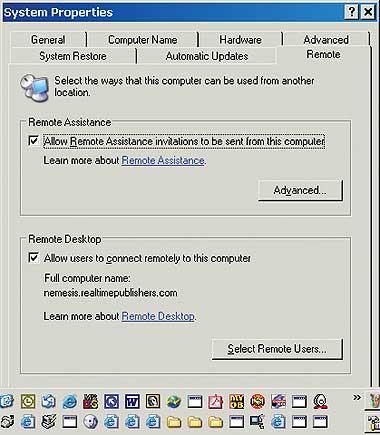
|
| Экран 2. Активизация Remote Assistance. |
Установить соединение Remote Assistance может как «новичок» (послав запрос), так и «эксперт» (сделав предложение). «Новичок», которому требуется помощь «эксперта», должен выполнить следующие подготовительные шаги.
- С помощью функции Invite a friend to connect to your computer with Remote Assistance ("пригласить друга подключиться к компьютеру через Remote Assistance") центра справки и поддержки "новичок" инициирует запрос Remote Assistance.
- "Новичок" выбирает способ пересылки запроса "эксперту" - через Windows Messenger, через Messaging API (MAPI)-совместимую программу электронной почты (например, Microsoft Outlook или Outlook Express) или сохраняя запрос в файле, который впоследствии пересылается "эксперту" другим методом. При использовании Windows Messenger оба участника должны зарегистрироваться, и "новичок" сможет выбрать в окне имя "эксперта", которому следует направить запрос Remote Assistance. Многие полагают, что для работы с Windows Messenger необходимо зарегистрироваться в сети MSN Network компании Microsoft. На самом же деле можно настроить экземпляры Windows Messenger таким образом, чтобы пользователи регистрировались во внутрикорпоративной службе Internet Locator Service (ILS) или в Microsoft Exchange 2000 Server. "Новичок" задает и другие параметры запроса, такие, как максимальный период времени, в течение которого будет действителен запрос (в минутах, часах, днях), и пароль, необходимый для организации соединения.
- "Эксперт" получает от "новичка" запрос и устанавливает соединение. На Экране 3 показан пример приглашения Remote Assistance. "Эксперт" может также предложить "новичку" помощь. В этом случае необходимо соблюдать еще одно условие: обе системы-участницы должны быть членами одного домена или членами доверяющих доменов. Таким образом, этот сценарий может быть реализован в локальных сетях компаний, но непригоден для большинства домашних пользователей.
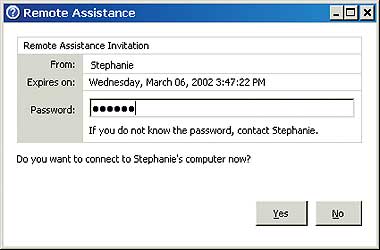
|
| Экран 3. Приглашение Remote Assistance. |
Если пользователь Novice подключен к локальной сети компании, в которой имеется Active Directory (AD), то лучше всего настроить параметры Remote Assistance через групповые политики. С помощью Group Policy можно без труда создать стандартные конфигурации для различных групп пользователей и назначить их через AD. В групповых политиках можно определить, активизирована или отключена служба Remote Assistance, могут ли пользователи запрашивать и предлагать помощь, и назначить «экспертов» (например, пользователей или группы пользователей), которые могут подключаться к конкретным системам. Group Policy следует сначала тщательно протестировать, особенно параметры, определяющие круг «экспертов», уполномоченных оказывать помощь. При вводе этой информации легко допустить ошибку, и предоставление прав Remote Assistance не тому пользователю будет иметь очевидные последствия для системы безопасности. Более подробно о параметрах групповой политики, относящихся к Remote Assistance, можно прочитать в статьях Microsoft «HOW TO: Configure a Computer to Receive Remote Assistance Offers in Windows XP» (http://support.microsoft.com/default.aspx?scid=kb;en-us;q301527) и «HOW TO: Configure or Disable Solicited Remote Assistance in Windows XP» (http://support.microsoft.com/default.aspx?scid=kb;en-us;q306496).
NAT и UPnP
Remote Assistance проста и удобна в применении, но как действуют скрытые механизмы службы? Когда «новичок» создает запрос, Remote Assistance активизирует специальную учетную запись пользователя, называемую HelpAssistant (по умолчанию эта учетная запись отключена). Кроме того, в процессе создания запроса Remote Assistance генерирует запись, в которой содержатся все необходимые детали запроса. Затем Remote Assistance собирает информацию о компьютере Novice для файла запроса. В этом XML-файле с расширением .msrcincident хранится информация, которую Expert использует для подключения к системе Novice, в том числе продолжительность сеанса, пароль и имя пользователя, IP-адрес системы.
Эти скрытые операции протекают гладко, если клиент имеет маршрутизируемый IP-адрес, а необходимый для RDP-трафика службы Remote Assistance TCP-порт 3389 не блокирован брандмауэром. Однако если Novice, Expert или оба участника находятся за брандмауэром или маршрутизатором с трансляцией сетевых адресов (NAT), возникают проблемы, которые потенциально могут нарушить работу службы. В таком случае недоступные из Internet частные IP-адреса машин скрыты за брандмауэром. Станет ли это причиной проблем, зависит от нескольких обстоятельств, в частности от особенностей конкретной реализации NAT. Из статьи Microsoft «Supported Connection Scenarios for Remote Assistance» (http://support.microsoft.com/default.aspx?scid=kb;en-us;q301529), в которой описаны приемлемые и неприемлемые сценарии с различными продуктами NAT, можно сделать вывод, что большинство сценариев NAT работоспособны. Однако по своему опыту могу сказать, что на самом деле это не так.
Существует обходной маневр: проблем с NAT можно избежать, если «эксперт» отредактирует полученный файл .msrcincident. В строке RCTICKETENCRYPTED= этого файла содержится список всех IP-адресов, известных компьютеру Novice на момент создания приглашения Remote Assistance, в формате IP address:port (например, 208.201.247.1:3389). Заменив частный адрес доступным извне адресом брандмауэра или NAT-маршрутизатора, можно привести Remote Assistance в рабочее состояние.
В процессе проектирования Remote Assistance разработчики Microsoft учли проблемы, связанные с NAT, и предложили для их решения технологию Universal Plug-and-Play (UPnP). UPnP позволяет устанавливать динамические соединения между NAT-защищенными узлами, обеспечивая автоматическое обнаружение сетевых устройств и IP-адресов в локальной сети (более подробную информацию о стандарте UPnP можно найти на сайте UPnP Forum по адресу: http://www.upnp.org). В случае с Remote Assistance, UPnP разрешает передачу необходимой информации о будущем соединении Remote Assistance (например, номер входного TCP-порта, IP-адрес машины Novice, срок действия запроса) через UPnP-совместимый маршрутизатор.
Теоретически, UPnP решает проблему брандмауэров и маршрутизаторов NAT, но пока стандарт не получил широкого распространения. В то время, когда писалась данная статья, лишь немногие изготовители выпускали брандмауэры и маршрутизаторы NAT, совместимые с UPnP. Среди немногочисленных UPnP-совместимых исключений — встроенная функция Internet Connection Sharing операционной системы XP и маршрутизаторы DI-714 и DI-804 компании D-Link Systems. В ближайшие месяцы число поставщиков таких продуктов, вероятно, увеличится, но пока их немного. Это досадное обстоятельство: современные локальные сети, как правило, защищены с помощью NAT.
Восстановление системы
Еще один инструмент центра справки и поддержки XP, имеющий важное значение как для пользователей, так и для сотрудников службы поддержки, — System Restore. С помощью такой функции можно автоматически или вручную сделать снимок (Restore Point) конфигурации системы и позднее, при необходимости, восстановить ее. Существуют средства с аналогичной функциональностью производства независимых компаний (например, ConfigSafe и RegSafe фирмы imagine LAN, GoBack компании Roxio), но установка такого решения на всех настольных компьютерах может быть сопряжена со значительными расходами на лицензирование и обслуживание.
System Restore Diagnostics (srdiag.exe) — малоизвестный, но удобный инструмент поддержки, с помощью которого можно обнаружить неполадки в System Restore. Этот инструмент собирает всю информацию (например, файлы журналов), относящуюся к работе System Restore, и объединяет ее в одном .cab-файле. Данные в нем можно просмотреть и извлечь для пересылки специалистам отдела ИТ или службы поддержки Microsoft. Более подробные сведения о srdiag.exe можно найти в статье Microsoft «System Restore: Description and Functionality of Srdiag.exe» (http://support.microsoft.com/default.aspx?scid=kb;en-us;q302343).
Упрощаем поддержку
Компания Microsoft сделала гигантский шаг к созданию исчерпывающего набора инструментов справки и поддержки, который облегчит участь пользователей XP. Из-за ряда функциональных ограничений, проблем с производительностью и явных ошибок, ценность некоторых функций поддержки снижается, и многим организациям по-прежнему не удается эффективно управлять настольными машинами XP без дополнительных инструментов. Однако в целом качество нового инструментария будет веским аргументом в пользу перевода сетевых рабочих станций на XP. Интеграция функций поддержки XP в систему управления информационной инфраструктурой предприятия стоит вложенных средств.
Шон Дейли — старший редактор журнала Windows & .NET Magazine и главный управляющий компании Realtimepublishers.com. С ним можно связаться по адресу: sdaily@winnetmag.com.
Что такое Remote Desktop?
мена функций в новых версиях операционной системы часто меняются, а новым возможностям даются малопонятные имена. Например, многие не понимают разницы между двумя компонентами Windows XP с похожими именами: Remote Assistance и Remote Desktop. Так для чего же нужен Remote Desktop?
Как и в случае с Remote Assistance, для организации среды управления, подобной терминальным службам, в Remote Desktop используется протокол Microsoft RDP. Конечно, Remote Desktop можно применять для поддержки пользователя XP, но в первую очередь он предназначен для удаленного доступа пользователей XP к собственным системам — например, сотрудник, работающий дома, может обратиться к компьютеру в офисе, а служащий офиса — к домашнему компьютеру.
Службу Remote Desktop можно настроить через графический интерфейс или групповую политику. По сути, Remote Desktop активизируется так же, как и Remote Assistance, — из закладки Remote модуля System в панели управления. Как и Remote Assistance, служба Remote Desktop по умолчанию отключена. Чтобы ее активизировать, следует установить флажок Allow users to connect remotely to this desktop.
Текущий зарегистрированный пользователь автоматически получает доступ, но администратор может предоставить право доступа и другим пользователям и группам. Для этого необходимо щелкнуть на кнопке Select Remote Users и указать в соответствующем поле нужных пользователей и группы (их можно выбрать из базы учетных записей локального компьютера, домена Active Directory (AD) или Windows NT). С помощью параметров групповой политики Remote Desktop можно активизировать и отключить инструмент или же изменить его поведение. Параметры Group Policy отменяют любые настройки, сделанные пользователем через модуль System.
В разделе XP на сайте Microsoft Product Support Services (PSS) опубликована информация о дополнительных настройках Remote Desktop и установке клиента Remote Desktop Web Connection — новое название Terminal Services Advanced Client (TSAC), — который обеспечивает удаленный доступ к системе XP через браузер. В разделе можно найти статью «HOW TO: Turn On Remote Desktop Automatic Logon in Windows XP» (http://support.microsoft.com/default.aspx?scid=kb;en-us;q281262), где рассказано о том, как настроить Remote Desktop для автоматической регистрации системы, подключенной к сети.